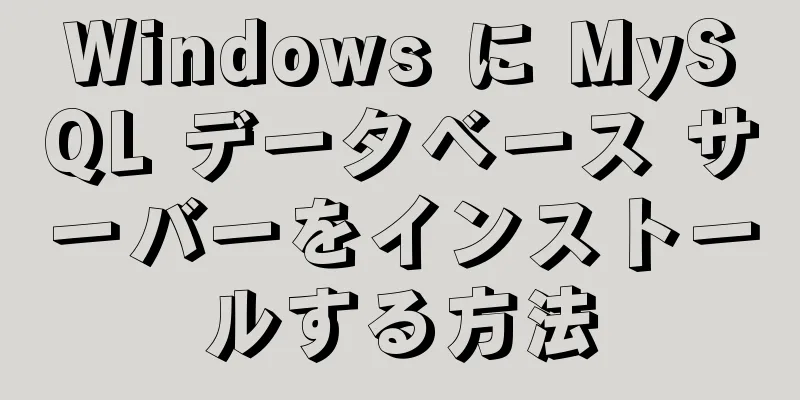|
iPhoneを変えたいですか?最新の iPhone 5S を手に入れましたか?そうである場合は、使用する前に Verizon でアクティブ化する必要があります。幸いなことに、アクティベーション プロセス全体は長年にわたって大幅に簡素化されており、必要な情報はわずかで、完了するまでに数分もかかりません。この記事を読んで携帯電話をアクティブ化すれば、希望どおりに使用できるようになります。 ステップ方法1方法1/2:新しいiPhoneをアクティベートする- {"smallUrl":"https:\/\/www.wikihow.com\/images_en\/thumb\/3\/3d\/Activate-a-Verizon-iPhone-Step-1.jpg\/v4-460px-Activate-a-Verizon-iPhone-Step-1.jpg","bigUrl":"https:\/\/www.wikihow.com\/images\/thumb\/3\/3d\/Activate-a-Verizon-iPhone-Step-1.jpg\/v4-728px-Activate-a-Verizon-iPhone-Step-1.jpg","smallWidth":460,"smallHeight":345,"bigWidth":728,"bigHeight":546,"licensing":"<div class=\"mw-parser-output\"><\/div>"} 1連絡先をバックアップします。以前 iPhone を使用していた場合は、iPhone をアクティブ化して Verizon サービスを使用する前に、iTunes を使用して連絡先をバックアップする必要があります。これにより、連絡先が新しい iPhone に同期されるようになります。
- iPhone をコンピュータに接続し、iTunes を開きます。 iTunes が最新バージョンに更新されていることを確認してください。
- iTunes を使用して、連絡先をコンピューターまたは iCloud に同期します。バックアップが完了したら、携帯電話の電源をオフにします。
- 以前の携帯電話が iPhone ではなかった場合、連絡先をバックアップするには携帯電話の指示に従う必要があります。
- 2. 4G LTEをオンにします。この手順は Verizon の顧客にのみ適用されます。 iPhoneをご利用でない場合は、(877)807-4646までお電話ください。使用したサービスを証明するために請求書の情報が必要になる場合があるので、請求書を手元に用意しておいてください。 [1]
- iPhone 3 をアクティベートします。 iPhone の電源を入れると、電話が自動的にアクティベートするように促します。信号がある場合は、「携帯データ接続を使用」をタップします。
- このサービスをお持ちでない場合は、iPhone をコンピュータに接続し、「iTunes に接続」をクリックして、iTunes を使用してアクティベートすることもできます。ワイヤレスネットワーク経由でアクティブ化することもできます。
- 携帯電話を有効にするには、利用規約を読んで同意する必要があります。
- iPhone のアクティベーション プロセスには 3 分かかります。その間は、通話やテキスト メッセージの送受信はできません。
- 一部の古い iPhone モデルは、iTunes に接続することによってのみアクティベートできます。
- {"smallUrl":"https:\/\/www.wikihow.com\/images_en\/thumb\/7\/71\/Activate-a-Verizon-iPhone-Step-4.jpg\/v4-460px-Activate-a-Verizon-iPhone-Step-4.jpg","bigUrl":"https:\/\/www.wikihow.com\/images\/thumb\/7\/71\/Activate-a-Verizon-iPhone-Step-4.jpg\/v4-728px-Activate-a-Verizon-iPhone-Step-4.jpg","smallWidth":460,"smallHeight":345,"bigWidth":728,"bigHeight":546,"licensing":"<div class=\"mw-parser-output\"><\/div>"} 4セットアップを完了します。電話がアクティブ化された後、iCloud アカウントの作成/ログイン、保存した連絡先の復元など、ガイダンスに従って残りの設定を完了する必要があります。
- {"smallUrl":"https:\/\/www.wikihow.com\/images_en\/thumb\/d\/dc\/Activate-a-Verizon-iPhone-Step-5.jpg\/v4-460px-Activate-a-Verizon-iPhone-Step-5.jpg","bigUrl":"https:\/\/www.wikihow.com\/images\/thumb\/d\/dc\/Activate-a-Verizon-iPhone-Step-5.jpg\/v4-728px-Activate-a-Verizon-iPhone-Step-5.jpg","smallWidth":460,"smallHeight":345,"bigWidth":728,"bigHeight":546,"licensing":"<div class=\"mw-parser-output\"><\/div>"} 5ボイスメールを設定します。 iPhone で「電話」をタップし、「ボイスメール」を選択して、指示に従ってセットアップを完了します。 広告する
方法2方法2/2:中古iPhoneをアクティベートする- {"smallUrl":"https:\/\/www.wikihow.com\/images_en\/thumb\/b\/b9\/Activate-a-Verizon-iPhone-Step-6.jpg\/v4-460px-Activate-a-Verizon-iPhone-Step-6.jpg","bigUrl":"https:\/\/www.wikihow.com\/images\/thumb\/b\/b9\/Activate-a-Verizon-iPhone-Step-6.jpg\/v4-728px-Activate-a-Verizon-iPhone-Step-6.jpg","smallWidth":460,"smallHeight":345,"bigWidth":728,"bigHeight":546,"licensing":"<div class=\"mw-parser-output\"><\/div>"} 1連絡先をバックアップします。 iPhone をアクティベートする前に、連絡が取れなくなった場合に備えて連絡先とボイスメールをバックアップしておいてください。 iPhone の場合は、iTunes または iCloud を使用して連絡先をバックアップできます。 Android スマートフォンなどの他のスマートフォンの場合は、バックアップに関する手順を読む必要があります。
- {"smallUrl":"https:\/\/www.wikihow.com\/images_en\/thumb\/5\/5f\/Activate-a-Verizon-iPhone-Step-7.jpg\/v4-460px-Activate-a-Verizon-iPhone-Step-7.jpg","bigUrl":"https:\/\/www.wikihow.com\/images\/thumb\/5\/5f\/Activate-a-Verizon-iPhone-Step-7.jpg\/v4-728px-Activate-a-Verizon-iPhone-Step-7.jpg","smallWidth":460,"smallHeight":345,"bigWidth":728,"bigHeight":546,"licensing":"<div class=\"mw-parser-output\"><\/div>"} 2アカウント情報を準備します。携帯電話番号とセキュリティコードを入力する必要があります。
- {"smallUrl":"https:\/\/www.wikihow.com\/images_en\/thumb\/3\/31\/Activate-a-Verizon-iPhone-Step-8.jpg\/v4-460px-Activate-a-Verizon-iPhone-Step-8.jpg","bigUrl":"https:\/\/www.wikihow.com\/images\/thumb\/3\/31\/Activate-a-Verizon-iPhone-Step-8.jpg\/v4-728px-Activate-a-Verizon-iPhone-Step-8.jpg","smallWidth":460,"smallHeight":345,"bigWidth":728,"bigHeight":546,"licensing":"<div class=\"mw-parser-output\"><\/div>"} 3アクティベーションを依頼します。 iPhoneを使用して*288をダイヤルし、1を選択します。電話番号とセキュリティコードを入力すると、携帯電話がアクティブになります。 [2]
- アクティベーションの呼び出し後、アクティベーションが完了するまでに数分かかります。
- {"smallUrl":"https:\/\/www.wikihow.com\/images_en\/thumb\/c\/cb\/Activate-a-Verizon-iPhone-Step-9.jpg\/v4-460px-Activate-a-Verizon-iPhone-Step-9.jpg","bigUrl":"https:\/\/www.wikihow.com\/images\/thumb\/c\/cb\/Activate-a-Verizon-iPhone-Step-9.jpg\/v4-728px-Activate-a-Verizon-iPhone-Step-9.jpg","smallWidth":460,"smallHeight":345,"bigWidth":728,"bigHeight":546,"licensing":"<div class=\"mw-parser-output\"><\/div>"} 4手動でのアクティベーション。オンラインでアクティベートする場合は、My Verizon Web サイトにアクセスし、アカウントにログインして、「デバイス」メニューで「デバイスのアクティベート」を選択します。
- iPhoneのESN/MEIDコードを用意する必要があります。 「設定」の「一般」タブで「このデバイスについて」を選択し、デバイス情報ページで見つけることができます。 [3]
- オンラインでアクティベートすると、プランが確認されます。選択が完了したら、「送信」をクリックします。
- *228をダイヤルし、1を押してください。アクティベーションには数分かかります。
- {"smallUrl":"https:\/\/www.wikihow.com\/images_en\/thumb\/b\/bd\/Activate-a-Verizon-iPhone-Step-10.jpg\/v4-460px-Activate-a-Verizon-iPhone-Step-10.jpg","bigUrl":"https:\/\/www.wikihow.com\/images\/thumb\/b\/bd\/Activate-a-Verizon-iPhone-Step-10.jpg\/v4-728px-Activate-a-Verizon-iPhone-Step-10.jpg","smallWidth":460,"smallHeight":345,"bigWidth":728,"bigHeight":546,"licensing":"<div class=\"mw-parser-output\"><\/div>"} 5アドレス帳を復元します。電話機がアクティブ化されたら、iTunes または iCloud を使用して以前の電話機から連絡先を復元したり、電子メールを使用して古い連絡先をインポートしたりできます。
- {"smallUrl":"https:\/\/www.wikihow.com\/images_en\/thumb\/0\/0e\/Activate-a-Verizon-iPhone-Step-11.jpg\/v4-460px-Activate-a-Verizon-iPhone-Step-11.jpg","bigUrl":"https:\/\/www.wikihow.com\/images\/thumb\/0\/0e\/Activate-a-Verizon-iPhone-Step-11.jpg\/v4-728px-Activate-a-Verizon-iPhone-Step-11.jpg","smallWidth":460,"smallHeight":345,"bigWidth":728,"bigHeight":546,"licensing":"<div class=\"mw-parser-output\"><\/div>"} 6ボイスメールを設定します。 iPhone で「電話」をタップし、「ボイスメール」を選択して、指示に従ってセットアップを完了します。 広告する
|